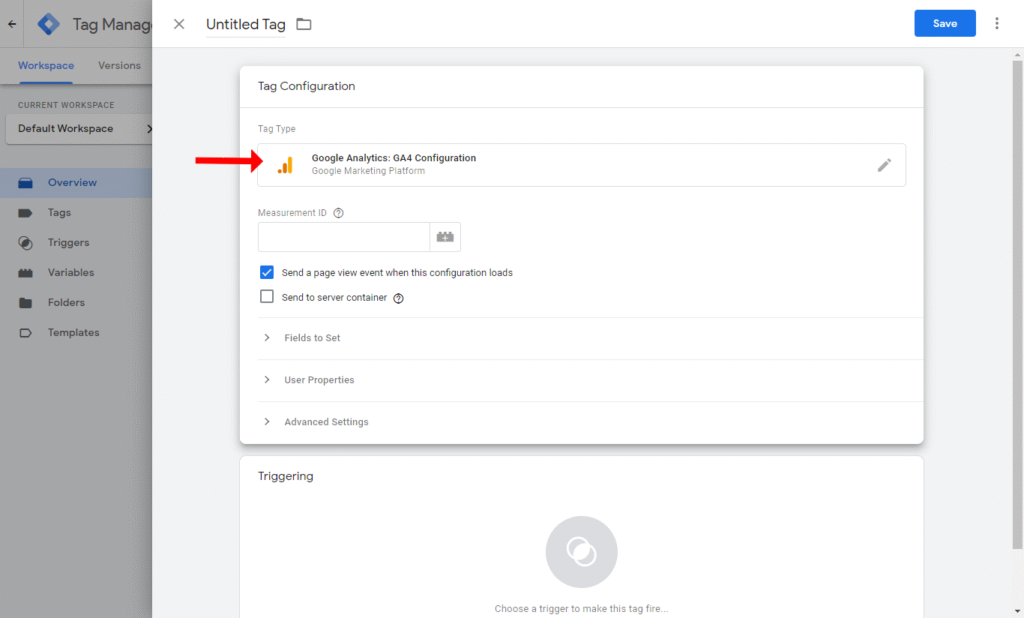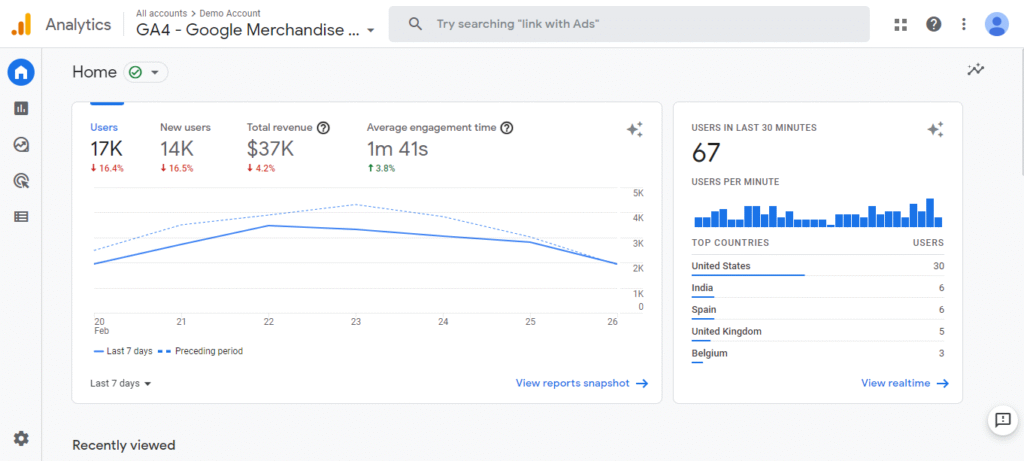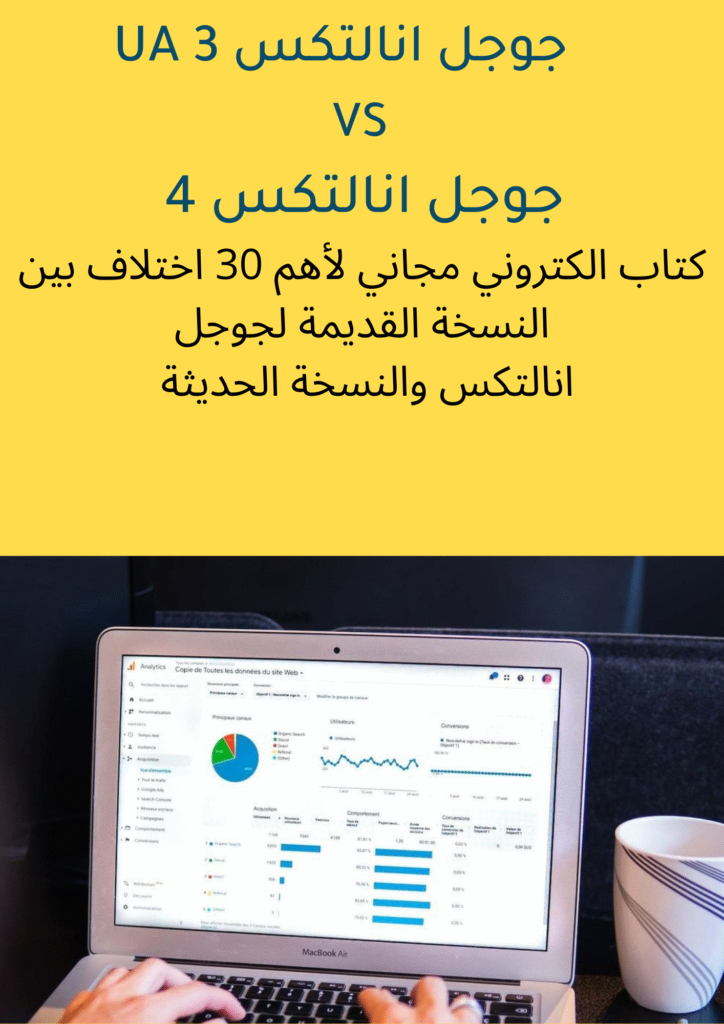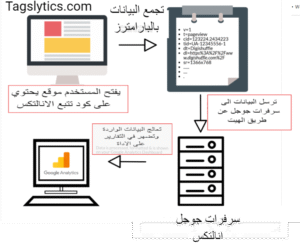(تنويه : لانشاء حساب جديد في جوجل أناليتيكس عليك اولا أن تمتلك حساب في الجيميل ( اذا لم يكن لديك حساب تأكد من انشاء حساب قبل اتمام الشرح )
علينا أولا الذهاب الى هذا الرابط ستضهر لنا الصفحة في الاسفل ,حيث نقوم بالنقر على ابدا القياس start measuring ,
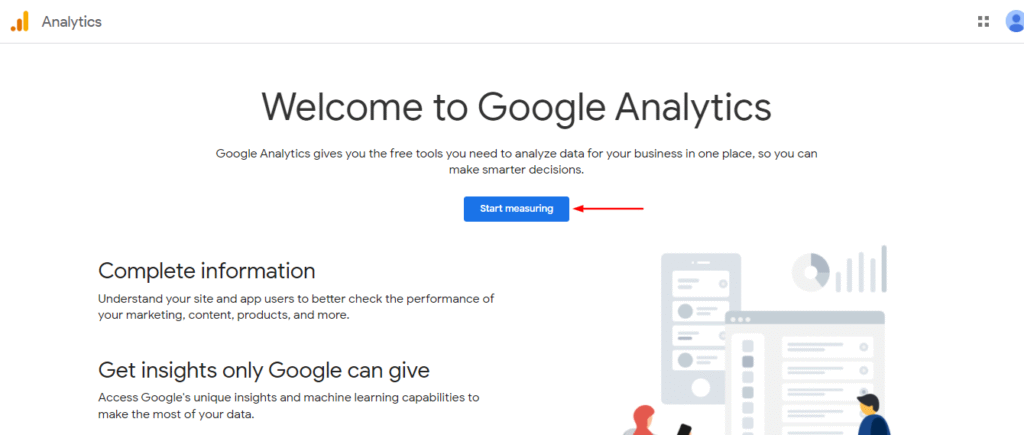
بعد الضغط على ابدا القياس ستظهر لنا تفاصيل انشاء الحساب, في الخانة الاولى سندخل حساب جديد (شاهد الصورة اسفله)
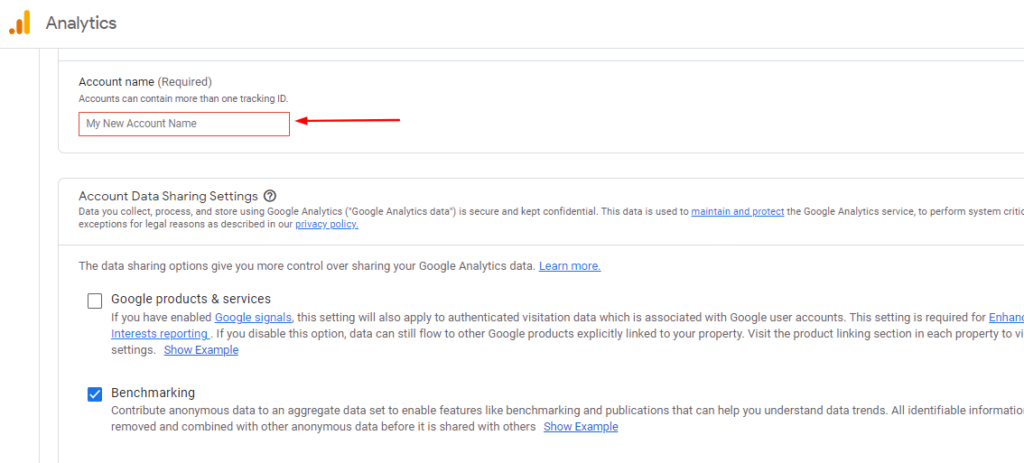
هذا الحساب الجديد الذي سنقوم باضافته عبارة عن حساب عام Account , فالحساب العام يمكن ان يتضمن اكثر من حساب خاص او مايسمى بproperty في جوجل انالتكس (الحساب العام لايعني الموقع الالكتروني او التطبيق الذي تريد تتبعه , قد يكون مثلا اسم شركتك اذا كنت مثلا تمتلك وكالة لادارة الحسابات الخاصة او البروبرتيز لجوجل أنالتكس لزبنائك ) في بعض الحالات قد يكون لديك موقع او تطبيق واحد فقط في هذه الحالة يمكن تسمية الحساب بنفس اسم الموقع او التطبيق , ( سنقوم بشرح البروبرتيز لاحقا )
لكن باختصار تمثل البروبرتي اما الموقع الالكتروني او التطبيق (او كليهما) الذي تريد تتبعه في احصاءات جوجل .
الان في هذه الخطوة سنقوم بانشاء (حساب خاص) أو Property تمثل الاصدار الجديد من احصاءات جوجل تسمى جوجل انالتكس 4 , لقياس بيانات موقع الكتروني أو تطبيق او كليهما (حيث ان أحد الاختلافات بين هذا الاصدار والاصدار السابق المعروف ب UA يونفرسال أنالتكيس أن الاصدار الجديد الذي نحن في صدد انشائه ييح امكانية تتبع ودمج بيانات موقع الكتروني وتطبيق في نفس البروبرتي ( واذا رغبت في معرفة الاختلافات بين هذين اصداري جوجل أنالتكس قم بتحميل هذا الكتاب الالكتروني المجاني من هنا )
الان نقوم بتحديد التوقيت الزمني الذي نرغب في مشاهدة التقارير من خلاله (الافضل ان يكون نفس التوقيت الذي قمت باعداده في القنوات التسويقية المتعلقة بهذا البروبرتي كاعلانات الفيسبوك اواعلانات جوجل مثلا )
بعد ذلك نقوم بادخال العملة Currency التي يتعامل بها الموقع او المتجر, تذكر انه يمكنك تعديل تفاصيل البروبرتي لاحقًا في تبويب الادمن
قبل الضغط على زر Next ستظهر لنا خانه اظهار الخيارات المتقدمة Show advanced options هذه الخانة خاصة بانشاء الاصدار السابق من جوجل انالتكس (اليونفرسال انالتكس) شاهد هذه المقالة اذا كنت ترغب في انشاء الاصدار السابق
اذا كنا نريد انشاء جوجل انالتكس 4 فقط نقوم بالضغط على Next
ستضهر لك بعض الخيارات الخاصة بحجم و نوع مشروعك التجاري و كيف تنوي استخدام Google Analytics في عملك
هذه المعلومات اختيارية اذا لم تكن ترغب في مشاركتها مع جوجل يمكنك تركها فارغة فلن تاثر على انشائك للحساب
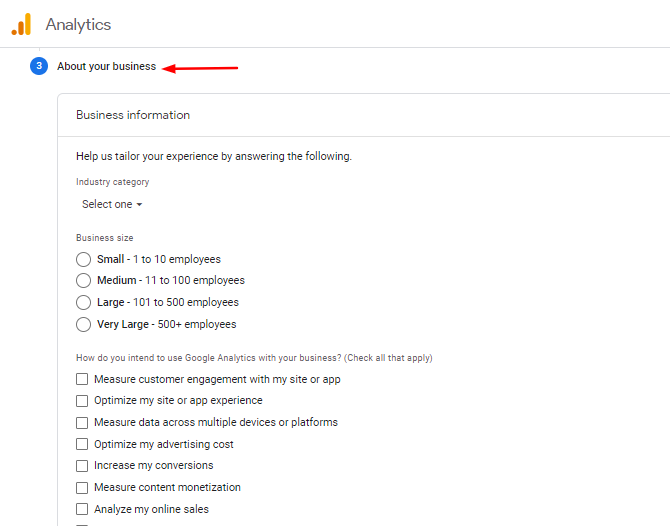
ثم ستضهر لك بعد ذلك اتفاقية شروط خدمة Google Analytics جيث تحتاج لقراءة هذه الشروط لتفادي خرق اي من شروط جوجل وبالتالي تعرض حسابك الى الاغلاق
لقبول هذه الشروط قم بقبول شروط معالجة البيانات بموجب القانون العام لحماية البيانات (GDPR). I also accept the Data Processing Terms as required by GDPR.
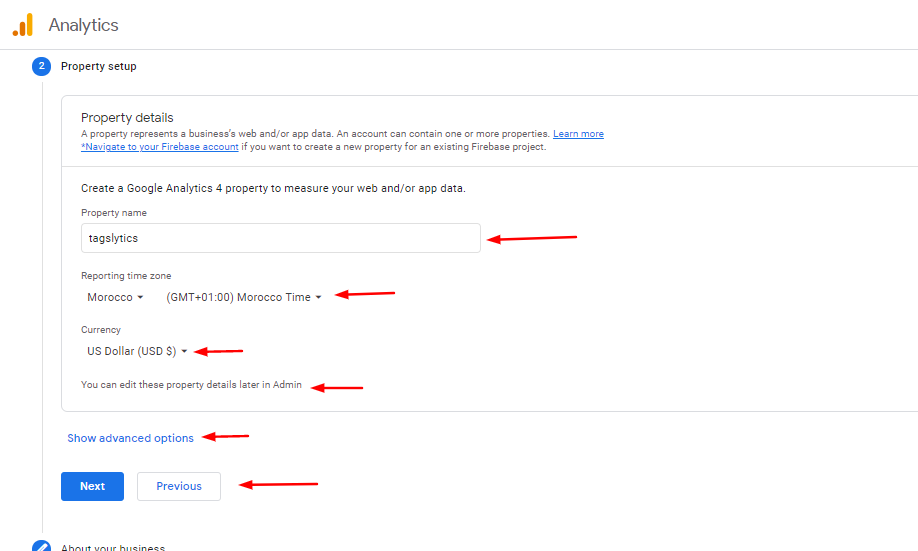
بعد ذلك ستضهر لك هذه النافذة حيث تقترح عليك جوجل الاطلاع على آخر المستجدات المتعلقة باذاة الأنالتكس من خلال ارسال رسائل بريد إلكتروني حيث تقوم باختيار نوع الرسائل الالكترونية التي ترغب في تلقيها من جوجل .
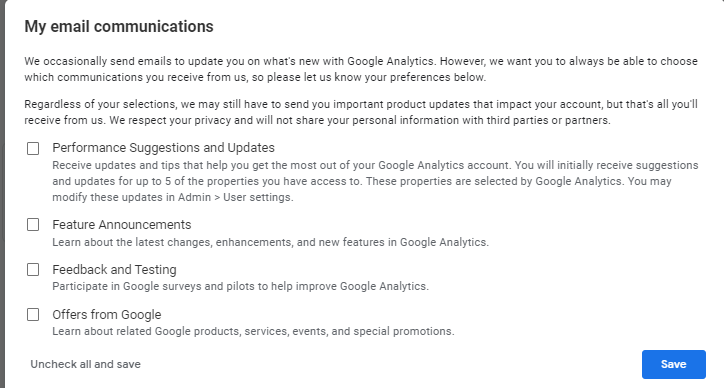
الخطوة التالية: سنقوم بإعداد مجرى البيانات مايعرف بdata stream لبدء جمع البيانات من موقع الكتروني او تطبيق ( لجمع البيانات من موقع الكتروني اضغط على WEB في المربع الاحمر )
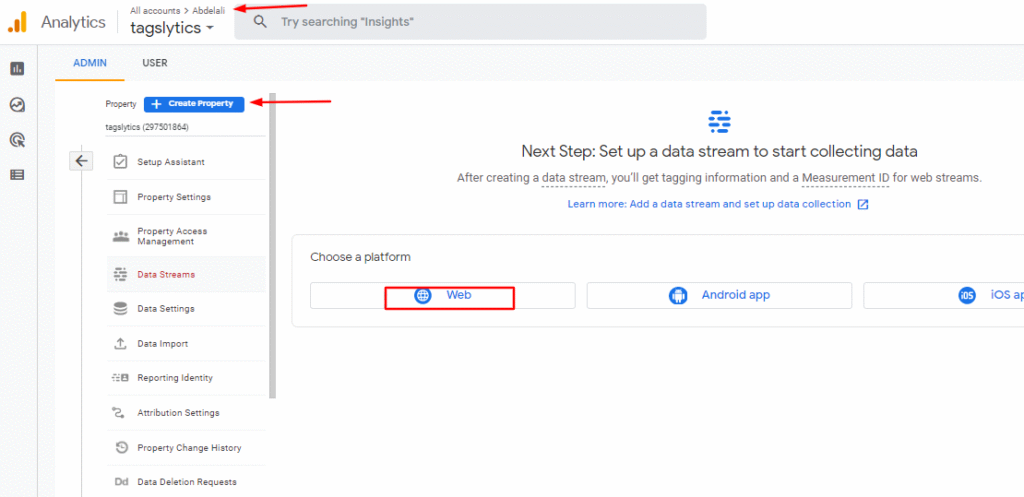
بعد إنشاء data stream سيقوم جوجل باعطائنا شفرة تتبع “MEASUREMENT ID” والتي سنقوم بوضعها في الموقع لاحقا لبدا قياس تفاعل الزوار والمستخدمين مع موقعنا الالكتروني , فيما يحدد Stream ID الموقع الالكتروني أو التطبيق الذي سترسل اليه البيانات الخاصة بتفاعلات الزوار ,و يستخدم Google Analytics 4 معرّف القياس بدلاً من معرف التتبع كما هو الحال في Universal Analytics. تنسيق معرّف القياس هو G-XXXXXXX ويحدد تدفق البيانات الذي يرسل البيانات إلى موقع GA4 الخاص بك.
كل بروبرتي في جوجل انالتكس 4 يمكن أن يتضمن أكثر من Data Stream اما لموقع الكتروني او تطبيق خاص ب IOS أو android
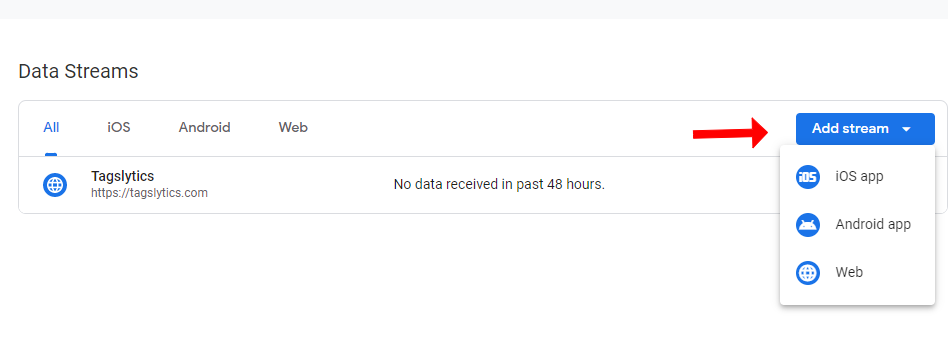
يستخدم Google Analytics 4 معرّف القياس الذي يعرف بالMeasurment ID حيث يكون بهذه الصيغة G-XXXXXXX بدلاً من معرف التتبع او tracking ID الخاص ب Universal Analytics ,الذي يكون على هذه الصيغة UA-00000000-0 ويعمل كل من معرف التتبع و معرف القياس على ارسال البيانات إلى (Data Stream) الذي نقوم بوضعه من خلاله
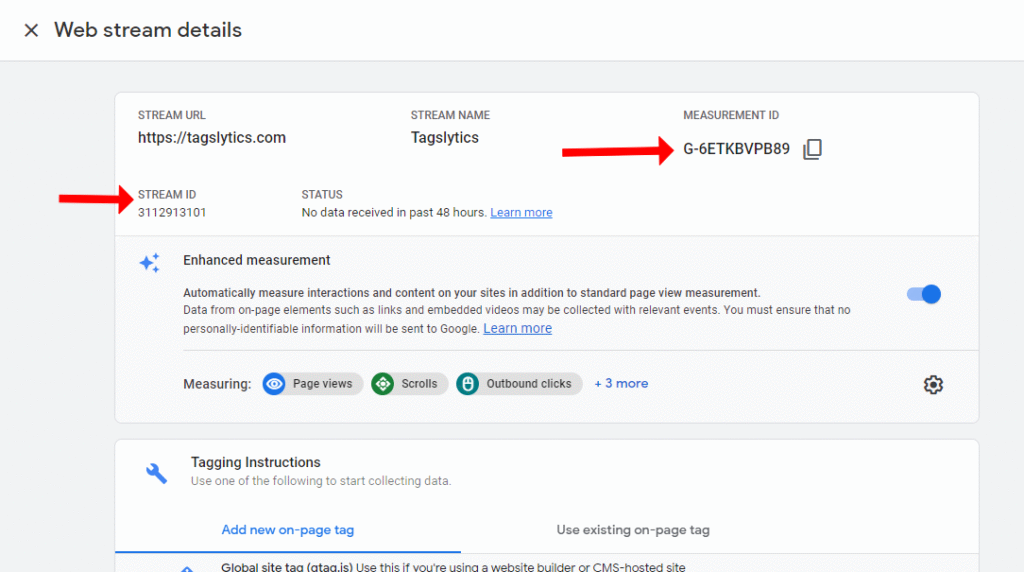
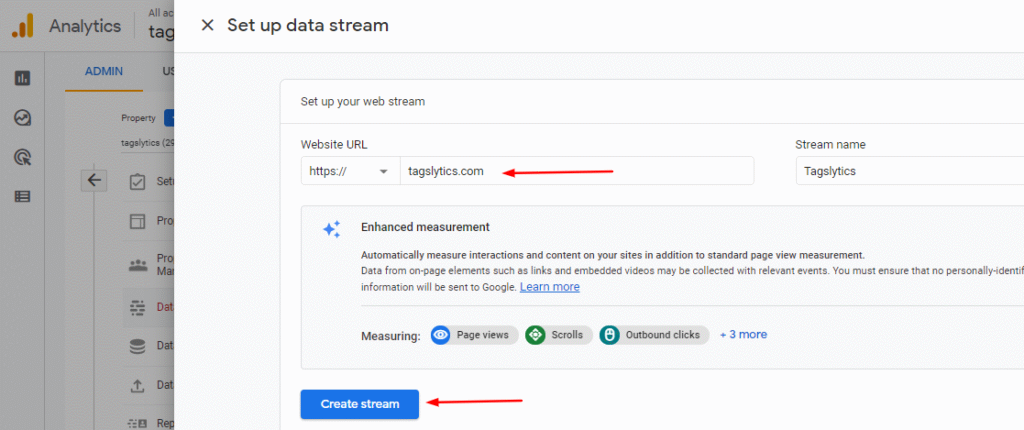
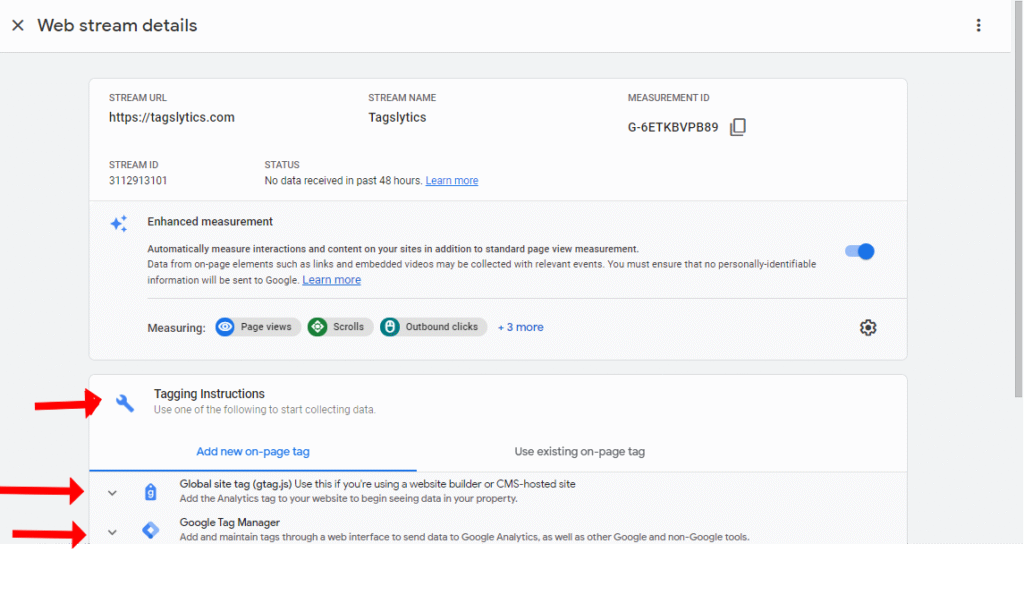
في هذه الخطوة سنقوم باضافة كود التتبع الى الموقع , حيث لدينا خيارين الاول عن طريق global site tag مايعرف اختصارا ب gtag.js والخيار الثاني عن طريق جوجل تاج منجر .
الخيار الاول : عن طريق global site tag باضافة الكود الضاهر في الصورة أدناه الى الhead في كل صفحات موقعك نفس المبدا ينطبق على أي من انضمة ادارة المحتوى كووردبرس او سكويرسبيس وغيرهما
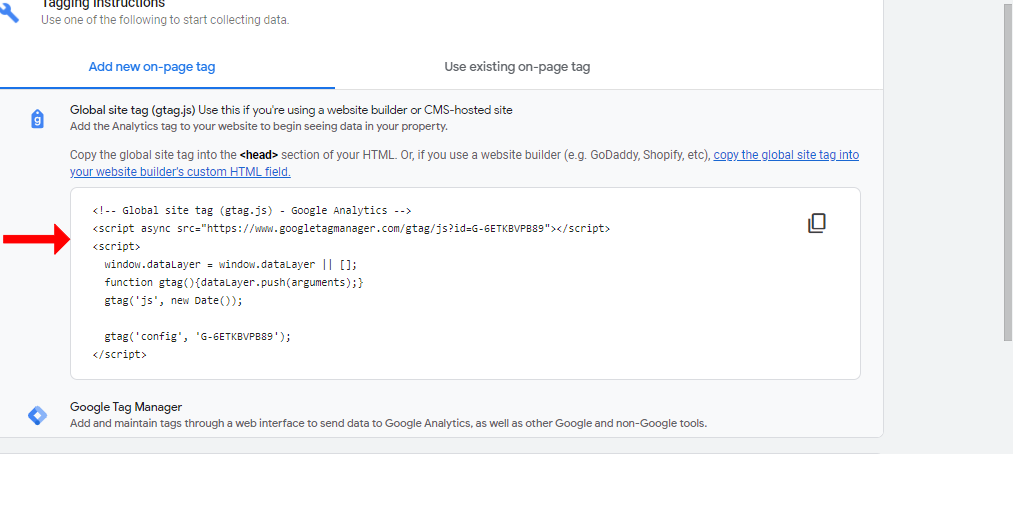
الخيار الثاني عن طريق جوجل تاج منجر google tag manager ويعرف اختصارا ب GTM وهو نظام لإدارة الوسومات (حيث يتيح لك هذا النضام وضع كود جوجل تاج منجر يعرف ب container snippet ) في موقعك ثم من خلال واجهة هذا البرنامج نضيف الأكواد الخاصة بمختلف أدوات التسويق والتتبع ومن بينها كود التتبع او الMEASUREMENT ID الخاص بجوجل أنالتكس
بعد انشاء حساب في جوجل تاج منجر (شاهد هذه المقالة التي تشرح كيفية انشاء حساب في جوجل تاج منجر ) سنقوم باضافة وسم Tag جديد
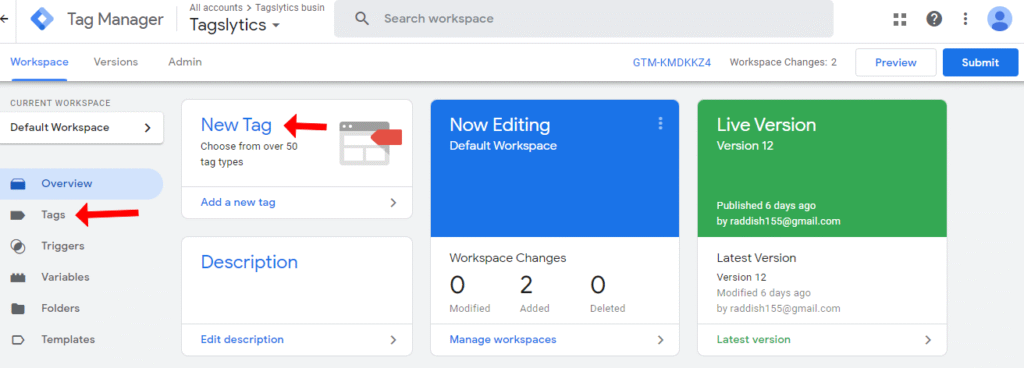
,ثم ستضهر لنا مجموعة من الوسومات الخاصة بمحتلف ادوات الماركتنغ والانالتكس سنقوم بالضغط على tag configuration ثم نختار google analytics : GA4 configuration كما هو واضح في الصورة
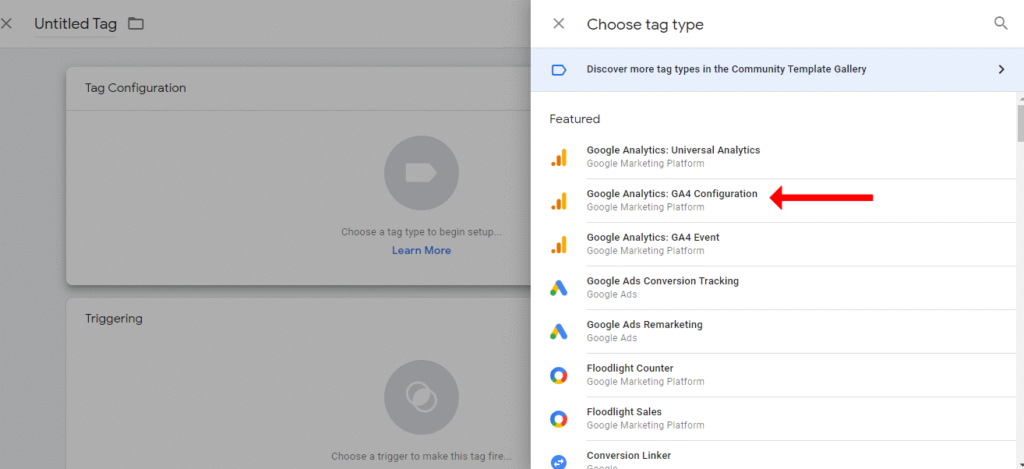
بعد اختيار وسم جوجل أنالتكس 4 سنضهر اعدادات خاصة بانشاء هذا التاج حيث سنقوم بادخال رمز معرف القياس Measurement ID
وهو الكود الذي يعطينا جوجل أنالتكس عند انشاء data stream , ثم نقوم بتسمية هذا التاج مثلا GA configuration وبعد دلك نقوم باختيار triggering ونختار all pages وبذلك سيقوم جوجل أنالتكس بتتبع كل تفاعلات الزوار في كل صفحات الموقع